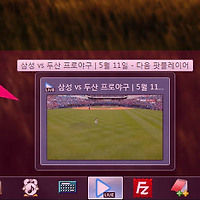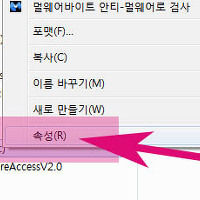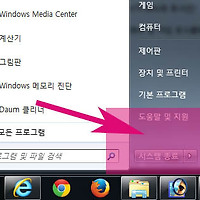컴퓨터 점검 및 윈도우 램 메모리 진단도구 사용방법
안녕하세요. 오늘은 메모리를 진단하는 방법에 대해서 알아보겠습니다.
메모리 진단은 컴퓨터에 장착되어 있는 RAM상태를 알수있는 윈도우 기능으로 설치없이 바로 실행가능합니다.
램의 경우 잘 고장나지 않는 하드웨어장치지만 PC가 느려지거나 잦은 부팅현상이 보일경우 한번정도 점검해보는것도 좋습니다.
그럼 메모리 진단을 실행해보도록 하겠습니다.
추천글
1. 구글 이미지 사진 검색 이용 방법 및 검색하는법
2. 윈도우7 메모리 관리,최적화 프로그램 FreeMmr 설정방법
3. 추천 회원가입없는 비회원 토렌트 사이트 모음(업데이트)
1. 구글 이미지 사진 검색 이용 방법 및 검색하는법
2. 윈도우7 메모리 관리,최적화 프로그램 FreeMmr 설정방법
3. 추천 회원가입없는 비회원 토렌트 사이트 모음(업데이트)
1. 메모리진단은 6개월에 한번씩 점검해주는것이 좋습니다.
메모리진단의 경우 윈도우에 기본으로 내장되어 있으며 유능한 기능으로 많이들 사용하고 계십니다.
먼저 시작메뉴에서 "프로그램 및 파일검색"부분에서 메모리진단을눌러 윈도우메모리진단을 실행합니다.
2. 윈도우8의 경우 실행창(키보드 단축키 윈도우키 R 동시에누름)을 통하여 mdsched를 입력후 메모리진다을 실행시켜주시면 됩니다.
3.메모리진단의 경우 재부팅후 진단이 가능하며 별도로 하고있는 작업이 있을경우 추후 재부팅시 검사하도록 설정할수 있습니다.
4. 부팅후 위와같이 메모리진단이 시작되며 5~10분정도의 시간이 소요됩니다
진단완료후 윈도우 부팅후 결과를 알려줍니다.
메모리에 문제가 발생할경우 과감히 교체하는것이 좋습니다.
이상으로 컴퓨터 점검 및 윈도우 램 메모리 진단도구 사용방법을 마치겠습니다.
- 한글문서 HWP를 DOC 워드문서로 변환하는 방법 네이버 오피스 이용하기
- 윈도우7 인터넷 게임 속도 향상 및 빨라지게 하는 프로그램 핑업 설치 및 사용방법
- 추천 토렌트 사이트 국내외 순위 모음 [2013]
- 원격제어 프로그램 팀뷰어 설치방법(아이폰,안드로이드 원격접속)
- 아이피타임 n6004r 추천 기가비트 유무선공유기 리뷰 및 장단점
- 워드 docx 뷰어 파일열기 실행방법(설치x) - DocXV viewer
- 스포츠중계 스포티비 spotv 유튜브로 실시간 생중계 보는 방법
- 동영상 게임 녹화 프로그램 - 다음팟플레이어 녹화 방법(캡쳐),게임방송 하는법
'컴퓨터팁 > 윈도우' 카테고리의 다른 글
| 윈도우7 폴더 파일 공유 및 네트워크 설정 방법 (0) | 2014.06.09 |
|---|---|
| 윈도우7 8 탐색기 시작 폴더 위치 지정 및 바로가기 변경방법 (0) | 2014.06.09 |
| 윈도우7 인터넷 속도 제한 헤제 및 푸는법 빠르게 하기 (0) | 2014.05.13 |
| 윈도우7 에어로 aero 켜기 끄기 및 활성화하는 방법(윈도우빠르게하기) (0) | 2014.05.13 |
| 윈도우 xp,7,8 예약 자동종료 명령어 이용방법 (0) | 2014.05.12 |
| 윈도우7 레디부스트 설정 및 컴퓨터 게임 속도 빠르게 하는법 (readyboost) (0) | 2014.04.17 |
| 윈도우7 실행메뉴 복구 및 실행창 단축키 알아보기 (0) | 2014.04.16 |
| 윈도우7 탐색기 다중 여러파일 네모 체크박스 옵션설정방법 (0) | 2014.04.16 |
| pc 내컴퓨터 노트북 윈도우 운영체제 및 버전 확인방법 (32비트 64비트) (0) | 2014.04.09 |
| 윈도우7 다운로드 저장위치 폴더 변경 설정 방법 및 경로 지정하기 (0) | 2014.04.07 |